libreoffice跳轉到指定頁面的方法
時間:2023-02-24 16:46:51作者:極光下載站人氣:113
libreoffice是一款免費開源的辦公軟件,因為其強大的功能,越來越多的小伙伴選擇使用該軟件來替代office和wps,在使用libreoffice的過程中,我們可能會需要查看或是編輯一些長篇幅的文章,這種時候,我們經常會需要在不同頁面之間來回檢查,那么我們該如何完成頁面之間的快速跳轉呢,其實很簡單,我們只需要使用快捷鍵Ctrl+G打開轉到頁面彈框,在該彈框中直接輸入我們的目標頁面,最后點擊確定選項即可。有的小伙伴可能不清楚具體的操作方法,接下來小編就來和大家分享一下libreoffice跳轉到指定頁面的方法。
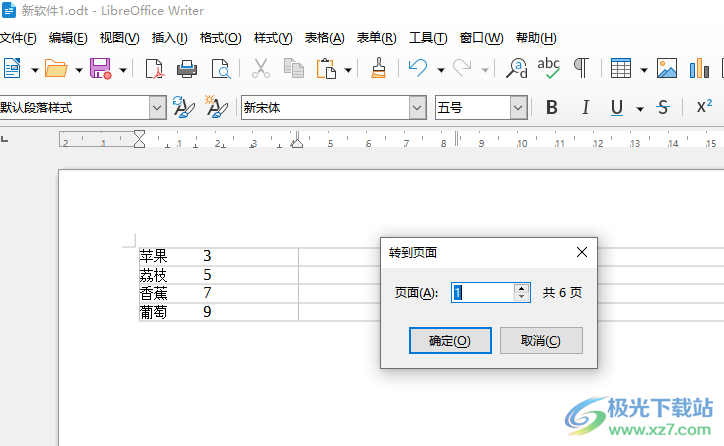
方法步驟
1、第一步,我們先在電腦中打開libreoffice,然后點擊“文件”選項,再依次選擇“新建”和“文本文檔”選項
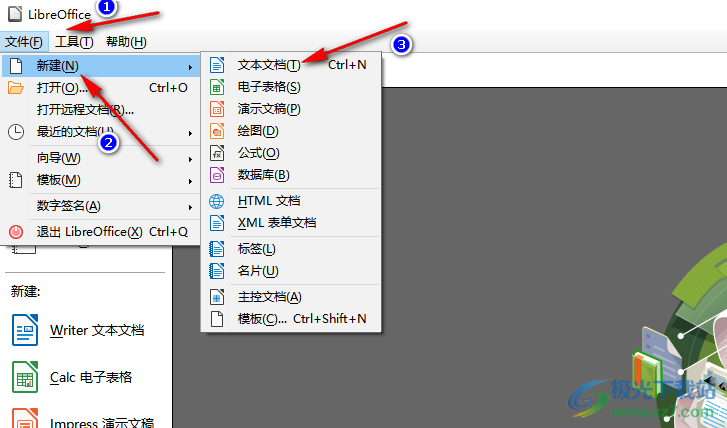
2、第二步,我們在文檔中輸入文字內容,完成文檔的編輯,然后在頁面的工具欄中找到“編輯”選項,點擊打開該選項
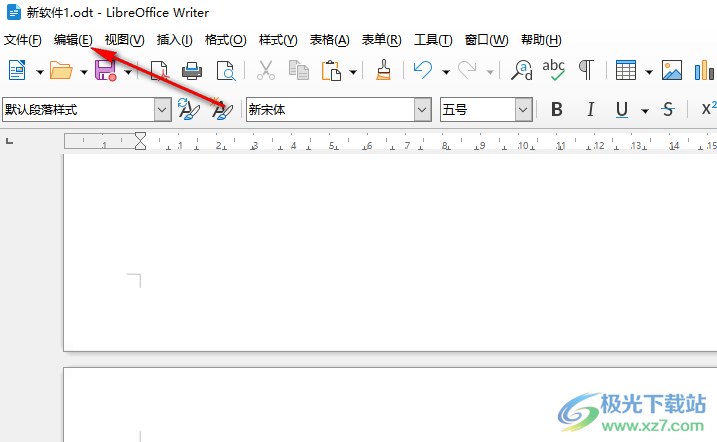
3、第三步,打開“編輯”選項之后,我們在下拉列表中找到“轉到頁面”選項,點擊打開該選項,我們也可以使用快捷鍵“Ctrl+G”打開該功能
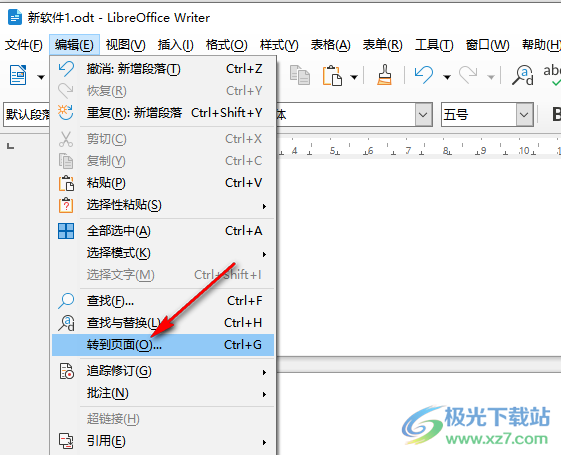
4、第四步,進入轉到頁面的彈框之后,我們在該彈框中就可以看到當前文章的總頁數了,在頁面的框內輸入自己想要跳轉的頁數,然后點擊“確定”選項
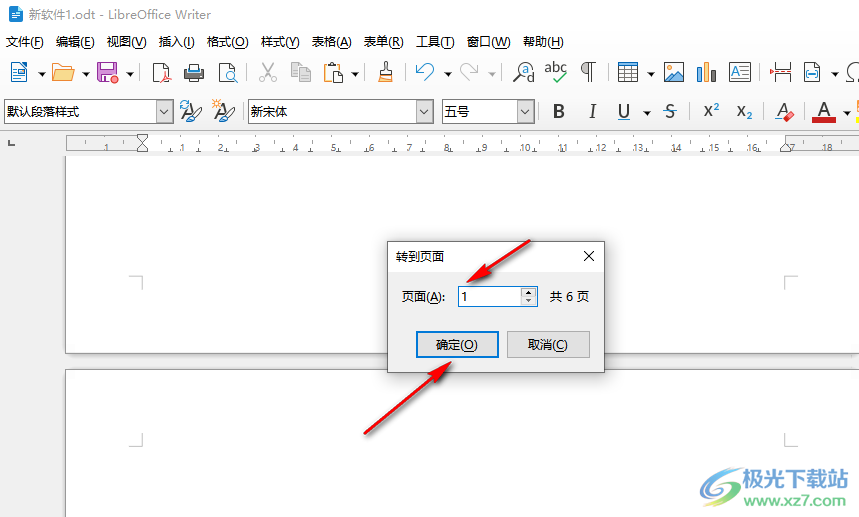
5、第五步,點擊確定選項之后,我們就能立刻從任意位置跳轉到自己的指定頁面了
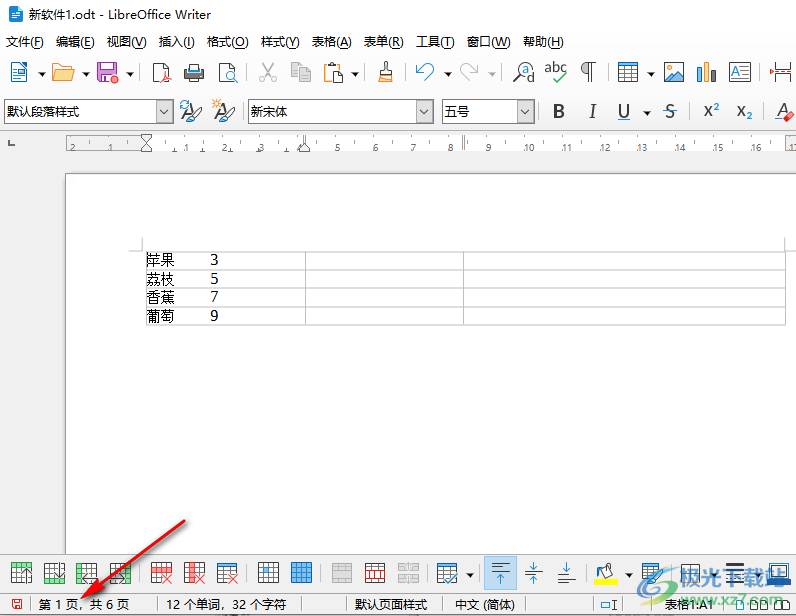
以上就是小編整理總結出的關于libreoffice跳轉到指定頁面的方法,我們在libreoffice中先新建一個文本文檔,然后在文檔中打開編輯選項,再在下拉列表中打開轉到頁面選項,在轉到頁面的彈框中,我們輸入頁面數字,然后點擊確定選項即可,感興趣的小伙伴快去試試吧。

大小:302.00 MB版本:v7.0.1 官方最新版環境:WinAll, WinXP, Win7, Win10, WP7
- 進入下載
相關下載
熱門閱覽
- 1百度網盤分享密碼暴力破解方法,怎么破解百度網盤加密鏈接
- 2keyshot6破解安裝步驟-keyshot6破解安裝教程
- 3apktool手機版使用教程-apktool使用方法
- 4mac版steam怎么設置中文 steam mac版設置中文教程
- 5抖音推薦怎么設置頁面?抖音推薦界面重新設置教程
- 6電腦怎么開啟VT 如何開啟VT的詳細教程!
- 7掌上英雄聯盟怎么注銷賬號?掌上英雄聯盟怎么退出登錄
- 8rar文件怎么打開?如何打開rar格式文件
- 9掌上wegame怎么查別人戰績?掌上wegame怎么看別人英雄聯盟戰績
- 10qq郵箱格式怎么寫?qq郵箱格式是什么樣的以及注冊英文郵箱的方法
- 11怎么安裝會聲會影x7?會聲會影x7安裝教程
- 12Word文檔中輕松實現兩行對齊?word文檔兩行文字怎么對齊?
網友評論